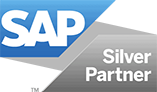DESCARGA de SAP GUI
¿Cómo se descarga SAP GUI desde SAP Market Place?
Descarga de SAP GUI: ¿busca la última versión de SAP GUI en el service.sap.com de SAP Marketplace, pero no la encuentra?
Aquí le mostramos cómo es posible descargar el último software GUI para acceder a su sistema SAP desde el Market Place.
Tabla de contenido
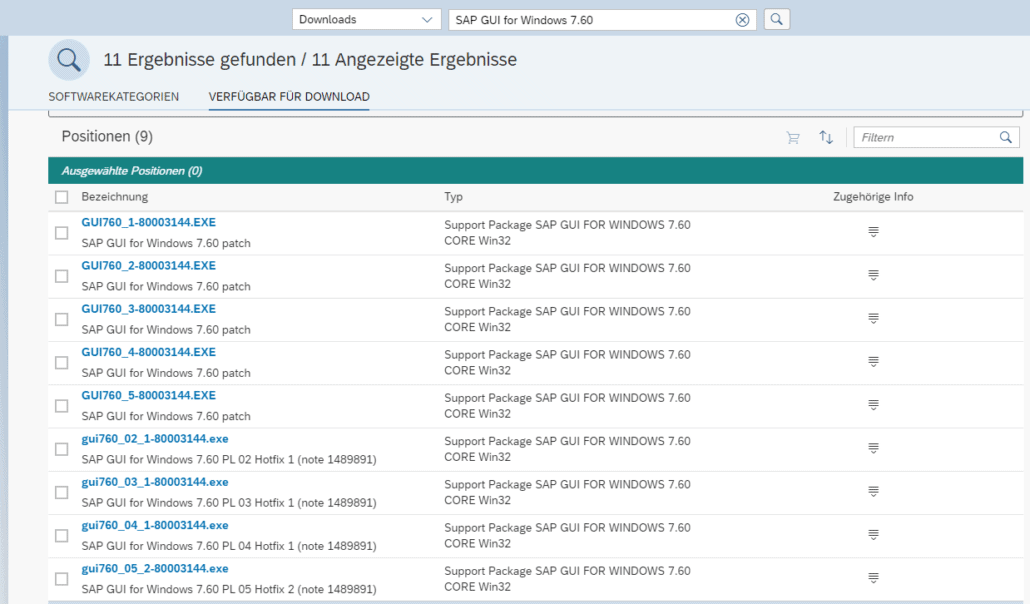
¿Qué versión de SAP necesita?
SAP GUI para Windows, SAP GUI para Java o SAP GUI para Mac?
Por supuesto, esto depende principalmente del cliente que esté utilizando. En este pequeño tutorial nos ocupamos del caso predeterminado, la instalación de SAP GUI para Windows.
¿Qué versión de SAP GUI debe utilizar?
SAP recomienda instalar siempre la última versión disponible de SAP GUI. Para Windows, 8 es la última versión. El soporte para la versión 7.60 se extenderá hasta el 12 de abril de 2022. Este ciclo está relacionado con los ciclos de mantenimiento de Microsoft Visual Studio. Para obtener información más detallada, consulte SAP Note 147519 – Estrategia de mantenimiento/Fechas para SAP GUI para Windows / SAP GUI para Java. Aquí están los últimos parches a partir de septiembre de 2023:
GUI para Windows 8.00
- 06/2024 Lanzamiento del parche 8
- 04/2024 Lanzamiento del parche 7
- 03/2024 PL 6 Hotfix 1 (ver nota 1489891)
- …
- 08/2023 Lanzamiento del parche 3 Hotfix 1
- Parche 3 07/2023
- Parche 2 04/2023 (Parche de emergencia – véase la nota 3322385)
- 03/2023 Patch 1
GUI para Windows 7.70
- Parche 11 02/2023
- 12/2022 Patch 10
- …
- 08/2021 Parche 3 Revisión 1 liberada
- 07/2021 Parche 2 Revisión 2 lanzada
- 06/2021 Parche 2 Revisión 1 liberada
- 05/2021 Parche 1 Revisión 1 lanzada
GUI para Windows 7.60
- 04/2020 FINAL parche 15 lanzado
- 04/2020 Parche 5 Hotfix 2 lanzado
- 03/2020 Parche 5 Hotfix 1 lanzado
- 03/2020 Parche 5
- 02/2020 Parche 4 Hotfix 1 lanzado
GUI para Windows 7.50
- 04/2020 FINAL parche 15 lanzado
- …
- 01/2020 Parche 14 lanzado
Descargar – Paso a paso
Paso 1 – Descargas de programas abiertos en sap.com
En el primer paso, abra la página Descargas de software (https://launchpad.support.sap.com/#/softwarecenter/search) en la página de inicio de SAP. Inicie sesión en SAP ONE Support Launchpad con correo electrónico o nombre de usuario.
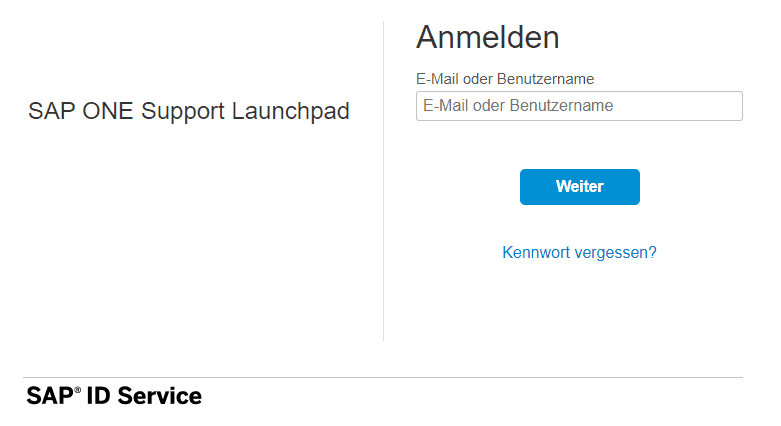
SAP ONE Support Launchpad anmelden
Inicie sesión con su usuario S.
Paso 2 – Producto de selección SAP GUI
En este paso siguiente, seleccione Descargas en el menú desplegable del encabezado.
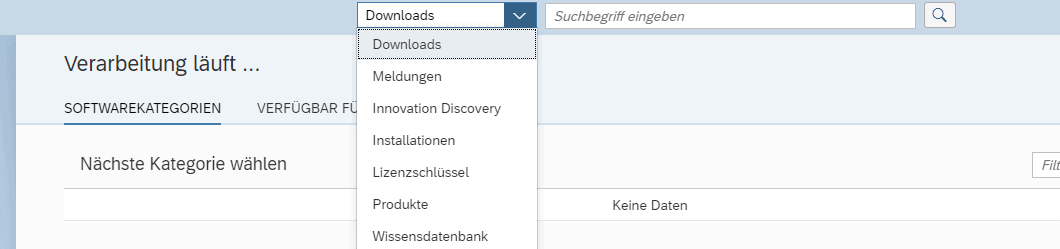
SAP Softwarecenter Downloads
En el campo Término de búsqueda, especifique el producto que desee. En nuestro caso, la GUI de SAP para Windows es 7.60. Conecte la lupa justo al lado de este campo. En la lista de resultados ahora puede ver los productos disponibles.
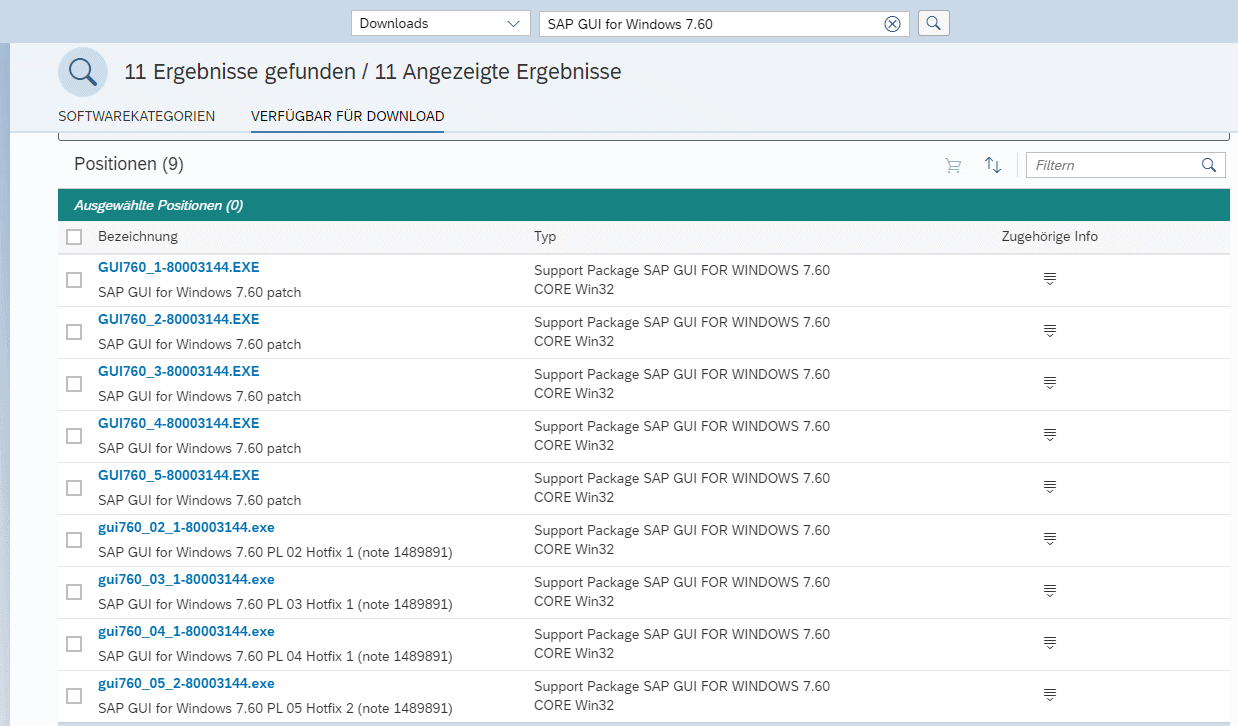
sap gui 7.60 download softwarecenter downloads
Paso 3 – Descarga de SAP GUI
En el último paso, simplemente haga doble clic en la última entrada. A continuación, se le pedirá que se autentique con su Usuario S de nuevo. A continuación, seleccione un directorio local como destino para descargar gui760_02_1-80003144.exe. ¡Terminado! No necesita una cesta de descarga. Ahora puedes empezar con la instalación de sapgui
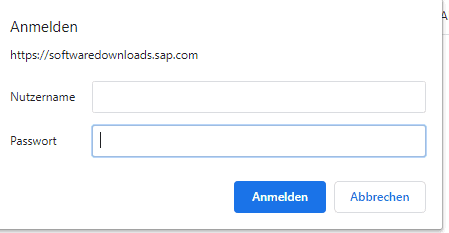
sap logon download
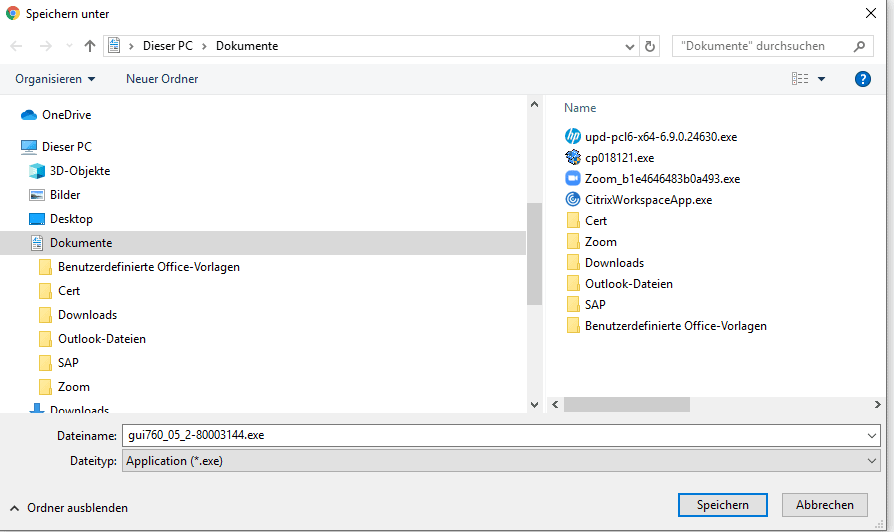
sap gui 7.60 download
Características de la versión 7.60
Belize Design es ahora el diseño predeterminado para todos los productos SAP. Debido a que ciertas funciones Fiori solo se utilizan en productos SAP S/4HANA, estas funciones no se pueden habilitar cuando Belice Design se utiliza para otros productos. Accesibilidad GUI – el diseño de Belice ahora se lanza para su uso en modo de accesibilidad con un software de lector de pantalla. Los rásteres ALV ahora admiten el historial de entrada. También se incluyen varias actualizaciones para admitir SAP Screen Personas en SAP GUI para Windows. Para el tema de Belice, los ajustes y los «colores en el sistema» están disponibles para facilitar la diferenciación de los sistemas SAP de diferentes tipos.